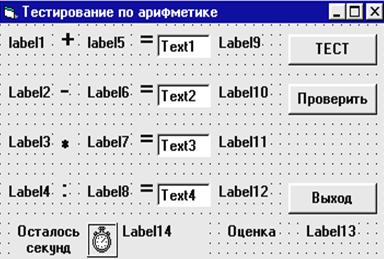Переключатели (радиокнопки) позволяют выбрать один вариант из нескольких, расположенных внутри рамки или объекта PictureBox.
Переключатели (радиокнопки) позволяют выбрать один вариант из нескольких, расположенных внутри рамки или объекта PictureBox.
Специфичные свойства
Value ‑ получает значение True выбранного переключателя, а для всех остальных переключателей это свойство равно False. При проектировании одному из переключателей можно указать Value=True.
Alignment ‑ задает местоположение кнопки: 0 /1 - кнопка слева /справа от ее надписи.
Пример. На форме в одной рамке размещены четыре переключателя операций над числами (Option1-Option4), которые введены в поля Text1 и Text2. Кнопкой Вычислить запускается процедура вычисления вида:
Private Sub Command1_Click()
If Option1.Value Then
r=Val(Text1.Text)+Val(Text2.Text) ‘сложить числа
ElseIf Option2.Value Then
r= Val(Text1.Text)-Val(Text2.Text) ‘вычесть числа
ElseIf Option3.Value Then
r= Val(Text1.Text)*Val(Text2.Text) ‘умножить числа
Else
r= Val(Text1.Text)/Val(Text2.Text) ‘разделить числа
Endif
Label1.Caption= r ‘формирование метки с результатом вычисления
End Sub
Независимые переключатели (CheckBox)
Независимые переключатели  (флажки, контрольные индикаторы).
(флажки, контрольные индикаторы).
Специфичные свойства
Value ‑ состояние переключателя: 0 - не установлен (галочка отсутствует в рисунке флажка); 1 - установлен (галочка указана); 2 - неопределен (закрашен серым цветом).
Alignment ‑ задает местоположение кнопки: 0 /1 - кнопка слева /справа от ее надписи. Обычно флажок используется для выбора одного из двух вариантов (например, оплачен счет или нет).
Пример. Имеется флажок Check1, задающий полужирный шрифт вводимого текста в поле Text1. Процедура обработки события флажка имеет следующий вид:
Private Sub Check1_Click(): Text1.FontBold=Check1.Value=1: End sub
Списки (ListBox)
 Списки используют для вывода массива строк, а также просмотра и выбора одной или нескольких строк для дальнейшей обработки.
Списки используют для вывода массива строк, а также просмотра и выбора одной или нескольких строк для дальнейшей обработки.
Специфичные свойства
List ‑ список строк (для перехода к следующей строке нажимаются клавиши ^Enter).
Columns/ListCount ‑ число колонок/строк в списке.
ItemData() ‑ указываются числа типа Long для каждого элемента списка.
ListIndex, Text ‑номер выбранной пользователем строки (отсчет строк начинается с нуля) и текст этой строки.
NewIndex‑ номер последней строки, занесенный в список методом AddItem.
MultiSelect =2 ‑ режим выборки более одной строки из списка. Выборку смежных строк осуществляют мышкой при нажатой клавише Shift, а не смежных ‑ щелчками мышки при нажатой клавише Ctrl.
Selected ‑ используется при выполнении программы для определения выбранных строк. Если выбранная строка списка имеет номер n, то для этой строки Selected(n)=True. Таким образом, для программного определения всех выбранных строк необходимо организовать цикл просмотра всех элементов свойства Selected, и элементы со значением True определят номера выбранных строк.
Sorted =True ‑ в режиме конструирования сортирует список в алфавитном порядке.
Метод AddItem позволяет включить в список новую строку (первый параметр) в конец списка или в позицию, определяемую сортировкой, если она задана, либо по номеру, указанному вторым параметром.
Пример. List1.AddItem “Англия”, 4
Строка “Англия” помещается на пятое место в списке стран List1.
Для удаления всего списка используется метод Clear, а одной строки под номером n - метод RemoveItem n-1 (List1.RemoveItem 4).
В качестве примера составим программу “Калькулятор”. Общий вид формы изображен на рис 6.8.1. Создадим форму Form1 и разместим объекты: надписи Label1-Label5 (результат), текстовые поля Text1 (поле первого операнда) и Text2 (поле второго операнда), командные кнопки Command1 (
Очистить), Command2 (
Вычислить), Command3 (
Далее), Command4 (
Выход) и поле со списком операций List1
. Рис. 6.8.1. Вид калькулятора
Присвоим значения свойствам Caption для формы и размещенных объектов согласно рис. 6.8.1. Для объекта List1 заполним свойство List списком названий арифметических операций. Дважды щелкая по форме и командным кнопкам для вызова программного окна, составим процедуры обработки событий Click (щелчок мышки) для командных кнопок:
Private Sub Command1_Click() ‘процедура кнопки “Очистить ”
Text1.Text = “” ‘очистить поле первого операнда Text1
Text2.Text = “” ‘очистить поле второго операнда Text2
Label5.Caption = “” ‘надпись Label5 с результатом очищается
Text1.SetFocus ‘фокус устанавливается на поле Text1
Command1.Enabled =False ‘блокировка кнопки “Очистить”
Command2.Enabled =False ‘блокировка кнопки “Вычислить”
Command3.Enabled =False ‘блокировка кнопки “Далее”
End Sub ‘конец процедуры
Private Sub Command2_Click() ‘процедура кнопки “Вычислить ”
Dim r As Single ‘объявление переменной с результатом
Dim h1 As Single ‘объявление переменной с операндом 1
Dim h2 As Single ‘объявление переменной с операндом 2
Dim oper As Integer ‘объявление переменной с номером операции
oper = List1.ListIndex ‘номер выбранной операции в списке операции
h1 = Text1.Text ‘перевод первого операнда в числовой формат
h2 = Text2.Text ‘перевод второго операнда в числовой формат
If oper = 0 Then ‘выбрана из списка операция сложения
r = h1 + h2 ‘сложить первый и второй операнд
ElseIf oper = 1 Then ‘выбрана из списка операция вычитания
r = h1 ‑ h2 ‘вычесть из первого второй операнд
ElseIf oper = 2 Then ‘выбрана из списка операция умножения
r = h1 * h2 ‘умножить первый операнд на второй операнд
ElseIf oper = 3 And h2 <> 0 Then ‘выбрана операция деления не на 0
r = h1 / h2 ‘разделить первый операнд на второй операнд
Else ‘ошибочное деление на ноль
r = 0 ‘ответ при делении на ноль приравнивается нулю
End If ‘конец оператора If
Label5.Caption =r ‘вывод ответа в форму в виде надписи Label5
Text1.SetFocus ‘установка фокуса на поле первого операнда Text1
Command1.Enabled =True ‘разблокировка кнопки “Очистить”
Command2.Enabled =False ‘блокировка кнопки “Вычислить”
Command3.Enabled =True ‘разблокировка кнопки “Далее”
End Sub ‘конец процедуры
Private Sub Command3_Click() ‘процедура кнопки “Далее ”
Text1.Text = Label5.Caption ‘результат копируется в поле Text1
Text2.Text = “” ‘поле второго операнда Text2 очищается
Label5.Caption = “” ‘надпись Label5 с результатом очищается
List1.SetFocus ‘фокус устанавливается на список операций
Command1.Enabled =True ‘разблокировка кнопки “Очистить”
Command2.Enabled =False ‘блокировка кнопки “Вычислить”
Command3.Enabled =False ‘блокировка кнопки “Далее”
End Sub ‘конец процедуры
Private Sub Command4_Click() ‘процедура кнопки “Выход ”
End ‘закончить выполнение программы
End Sub ‘конец процедуры
Private Sub Text1_Change() ‘обработка текущего значения поля Text1
‘блокировка кнопки “Вычислить”, если в полях ввода находятся не числа
Command2.Enabled = IsNumeric(Text1.Text) And IsNumeric(Text2.Text)
End Sub ‘конец процедуры
Private Sub Text2_ Change() ‘обработка текущего значения поля Text2
Text1_Change ‘вызов процедуры обработки события Change поля ввода Text1
End Sub
Private Sub Form_Activate() ‘активизация формы перед ее выводом
Command1_Click ‘вызов процедуры обработки кнопки “Очистить”
End Sub
 6.9. Комбинированные поля (ComboBox)
6.9. Комбинированные поля (ComboBox)
Комбинированное поле сочетает возможности текстового поля и списка и занимает меньше места, чем списки.
Специфичные свойства
List, ListCount, NewIndex, Listindex, Sort и методы AddItem, RemoveItem ‑ аналогичны одноименным свойствам списков.
Style ‑ задает тип поля: vbComboDropDown (раскрывающее) vbComboSimple (простое) и vbComboDropDownList (раскрывающийся список).
Раскрывающее поле имеет справа кнопку со стрелкой. После ее нажатия появляется список, и можно выбрать нужный элемент. Он поместится в поле, либо его можно ввести в поле.
Простое поле аналогично раскрывающему, но список открыт.
Раскрывающийся список подобен раскрывающему полю, но ввод значения непосредственно в поле запрещен.
 6.10. Рисунки (Image)
6.10. Рисунки (Image)
Поля с рисунками (файлы типов BMP, ICO, WMF, EMF, GIF, JPEG).
Специфичные свойства
Picture ‑ имя графического файла с рисунком.
Stretch =False ‑ размеры рисунка на форме автоматически подгоняются под размер исходного изображения, иначе (Stretch =True) изображение масштабируется вместе с элементом, растягиваясь или сжимаясь.
 6.11. Графические поля (PictureBox)
6.11. Графические поля (PictureBox)
Графические поля подобны рисункам, но имеют следующие отличия:
1. Занимают больше места, чем рисунки, и обеспечивают более высокое качество вывода.
2. Во время выполнения программы в поле можно выводить текст и графику методами Circle, Cls, Line, PaintPicture, Print, Pset.
3. Выполняют роль контейнера, в который можно поместить другие объекты (кнопки, текстовые поля, надписи и др.).
4. Изображение не растягивается (свойство Stretch=False).
Специфичные свойства
AutoSize =True ‑ размер поля подгоняется под изображение.
Image =True ‑ позволяет копировать графические поля при выполнении программы. Можно преобразовать картинки типа ICO в изображения BMP.
Примеры
Picture2.Picture=Picture1.Image ‘копирование картинки
SavePicture Picture2.Picture,“Фото Иванова.bmp” ‘сохранение картинки в файле
Picture1.Picture=LoadPicture(“FilePic”) ‘загрузка картинки из файла “FilePic”
Picture1.Picture=LoadPicture() ‘очистка поля
 6.12. Таймеры (Timer)
6.12. Таймеры (Timer)
Таймер не появляется на форме во время выполнения программы и проверяет показания системных часов.
Специфичное свойство Interval задает интервал в миллисекундах (от 56 до 64757), и после истечения указанного интервала генерируется событие Timer. Таймер отключается при Interval=0 или Enabled=False. Общее количество таймеров для всех приложений ограничено числом 31.
Пример. Вывести надпись с текущим временем, обновляя эту надпись через каждую секунду. Разместите на форме Timer и надпись Label1. Задайте для объекта Timer свойство Interval=1000 (одна секунда). Щелкните дважды на таймере и напишите процедуру для события Timer:
Private Sub timer1_Timer(): Label1.Caption=Time(): End Sub
Пример программы теcтирования по арифметике (рис. 6.12.1).
Кнопкой Тест запускается процедура очистки полей ввода и меток; запускается счетчик времени; формируются случайные числа, которые выводятся в качестве операндов в виде меток Label1-Label8. В метке Label14 находится число секунд, оставшихся до окончания тестирования.
Кнопкой Проверить запускается процедура проверки правильности введенных ответов и, если ответ ошибочен, оценка снижается на балл и выводится правильный ответ в виде метки (Label9-Label12). Счетчик времени останавливается, выводится оценка (Label13). Кнопкой Выход завершается работа программы.
Рис. 6.12.1. Форма тестирования
Приведем текст процедур обработки событий для данной задачи
‘Стандартный раздел (General)(Declaration) формы
Option Base 1 ‘отсчет элементов массива начинается с единицы
Private H(4, 2) As Integer ‘объявление массива значений операндов
Private Sub Form_Activate() ‘активизация формы перед ее выводом
‘очистка меток и полей ввода
Label1.Caption = “”: Label2.Caption = “”: Label3.Caption = “”
Label4.Caption = “”: Label5.Caption = “”: Label6.Caption = “”
Label7.Caption = “”: Label8.Caption = “”: Label9.Caption = “”
Label10.Caption = “”: Label11.Caption = “”: Label12.Caption = “”
Label13.Caption = “”: Label14.Caption = “”
Text1.Text = 0: Text2.Text = 0: Text3.Text = 0: Text4.Text = 0
Command2.Enabled=False ‘блокировка кнопки “Проверить”
End Sub ‘конец процедуры
Private Sub Command1_Click() ‘Процедура кнопки “Тест ”
Dim R As Integer ‘объявление локальной переменной R
Timer1.Interval = 1000 ‘включение таймера с интервалом одна секунда
Randomize Timer ‘включение счетчика случайных чисел
H(1, 1) = Rnd * 99 + 1 ‘первое слагаемое в интервале 1-100
H(1, 2) = Rnd * 99 + 1 ‘второе слагаемое в интервале 1-100
H(2, 1) = Rnd * 99 + 1 ‘уменьшаемое в интервале 1-100
H(2, 2) = Rnd * 99 + 1 ‘вычитаемое в интервале 1-100
If H(2, 2) > H(2, 1) Then ‘вычитаемое строго больше уменьшаемого
R = H(2, 1) ‘вычитаемое и уменьшаемое меняются местами
H(2, 1) = H(2, 2)
H(2, 2) = R
End If
H(3, 1) = Rnd * 9 + 1 ‘первый множитель в интервале 1-10
H(3, 2) = Rnd * 9 + 1 ‘второй множитель в интервале 1-10
H(4, 2) = Rnd * 9 + 1 ‘делитель в интервале 1-10
H(4, 1) = (Int(Rnd * 9) + 1)*H(4,2) ‘делимое в интервале 1-100
Label1.Caption = H(1, 1) ‘вывод первого слагаемого в метку Label1
Label2.Caption = H(2, 1) ‘вывод уменьшаемого в метку Label2
Label3.Caption = H(3, 1) ‘вывод первого множителя в метку Label3
Label4.Caption = H(4, 1) ‘вывод делимого в метку Label4
Label5.Caption = H(1, 2) ‘вывод второго слагаемого в метку Label5
Label6.Caption = H(2, 2) ‘вывод вычитаемого в метку Label6
Label7.Caption = H(3, 2) ‘вывод второго множителя в метку Label7
Label8.Caption = H(4, 2) ‘вывод делителя в метку Label8
‘очистка полей с ответами школьника и меток с правильными ответами
Text1.Text = 0: Text2.Text= 0: Text3.Text= 0: Text4.Text= 0
Label9.Caption= “”: Label10.Caption = “”:Label11.Caption =””: Label12.Caption = “”
Label13.Caption = “” ‘очистка метки с оценкой
Label14.Caption = 60 ‘на ответ дается 60 секунд
Command2.Enabled=True ‘разблокировка кнопки “Проверить”
Text1.SetFocus ‘установка фокуса на поле Text1
End Sub ‘конец процедуры
Private Sub Command2_Click() ‘процедура кнопки “Проверить”
Dim ocenka As Integer ‘объявление переменной с формируемой оценкой ocenka = 5 ‘начальное значение оценки 5 баллов
If (H(1,1)+H(1, 2)<>Val(Text1.Text)) Then ‘введенная сумма ошибочная
ocenka = ocenka ‑ 1 ‘оценка уменьшается на один балл
Label9.Caption = H(1, 1) + H(1, 2) ‘вывод правильной суммы
End If
If (H(2,1)‑H(2, 2)<>Val(Text2.Text)) Then ‘введенная разность ошибочная
ocenka = ocenka ‑ 1 ‘оценка уменьшается на один балл
Label10.Caption = H(2, 1) ‑ H(2, 2) ‘вывод правильной разности
End If
If (H(3, 1)*H(3, 2)<>Val(Text3.Text)) Then ‘произведение ошибочно
ocenka = ocenka ‑ 1 ‘оценка уменьшается на один балл
Label11.Caption = H(3, 1) * H(3, 2) ‘вывод правильного произведения
End If
If (H(4,1)/H(4, 2)<>Val(Text4.Text)) Then ‘частное от деления ошибочно
ocenka = ocenka ‑ 1 ‘оценка уменьшается на один балл
Label12.Caption = H(4, 1) / H(4, 2) ‘вывод правильного частного
End If
Label13.Caption = ocenka ‘вывод оценки в метку Label13
Timer1.Interval = 0 ‘отключение счетчика времени
End Sub ‘конец процедуры
Private Sub Command3_Click() ‘процедура кнопки “Выход ”
End ‘закончить выполнение программы
End Sub ‘конец процедуры
Private Sub Timer1_Timer() ‘процедура обработки интервала
‘уменьшение на одну секунду, оставшегося на ответ времени и его вывод
Label14.Caption= Label14.Caption ‑1
‘если время на ответ закончилось, то вызов обработчика кнопки “Проверить”
If Label14.Caption <= 0 Then Command2_Click
End Sub ‘конец процедуры



 Переключатели (радиокнопки) позволяют выбрать один вариант из нескольких, расположенных внутри рамки или объекта PictureBox.
Переключатели (радиокнопки) позволяют выбрать один вариант из нескольких, расположенных внутри рамки или объекта PictureBox. (флажки, контрольные индикаторы).
(флажки, контрольные индикаторы). Списки используют для вывода массива строк, а также просмотра и выбора одной или нескольких строк для дальнейшей обработки.
Списки используют для вывода массива строк, а также просмотра и выбора одной или нескольких строк для дальнейшей обработки.
 6.9. Комбинированные поля (ComboBox)
6.9. Комбинированные поля (ComboBox) 6.10. Рисунки (Image)
6.10. Рисунки (Image) 6.11. Графические поля (PictureBox)
6.11. Графические поля (PictureBox) 6.12. Таймеры (Timer)
6.12. Таймеры (Timer)